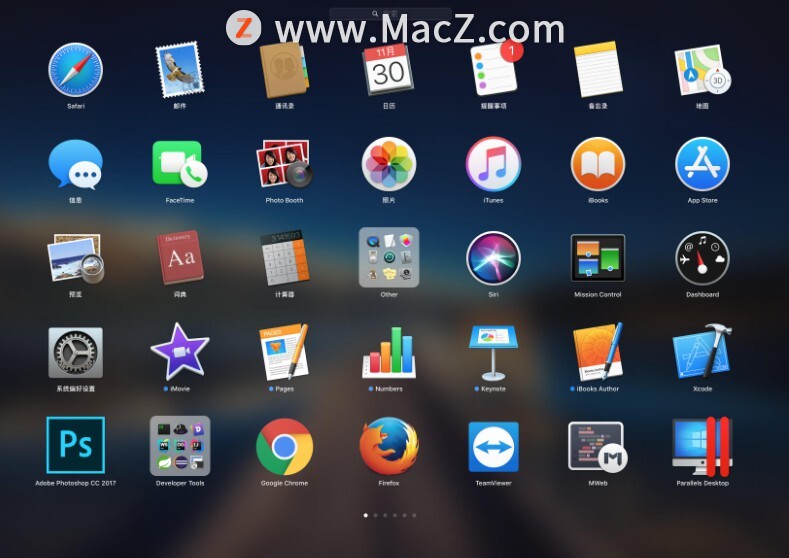我们在win系统中浏览图片时,有下一张的按钮 ,或者透过键盘上的左右箭头来翻页,而在Mac系统中看照片或图片的时候只能一张一张浏览,那么有什么解决办法吗?下面分享Mac如何连续看图片,如何预览多张图片。
Mac如何连续看图片
1.打开一个图片文件夹,通过上下左右键并查看其他的图片。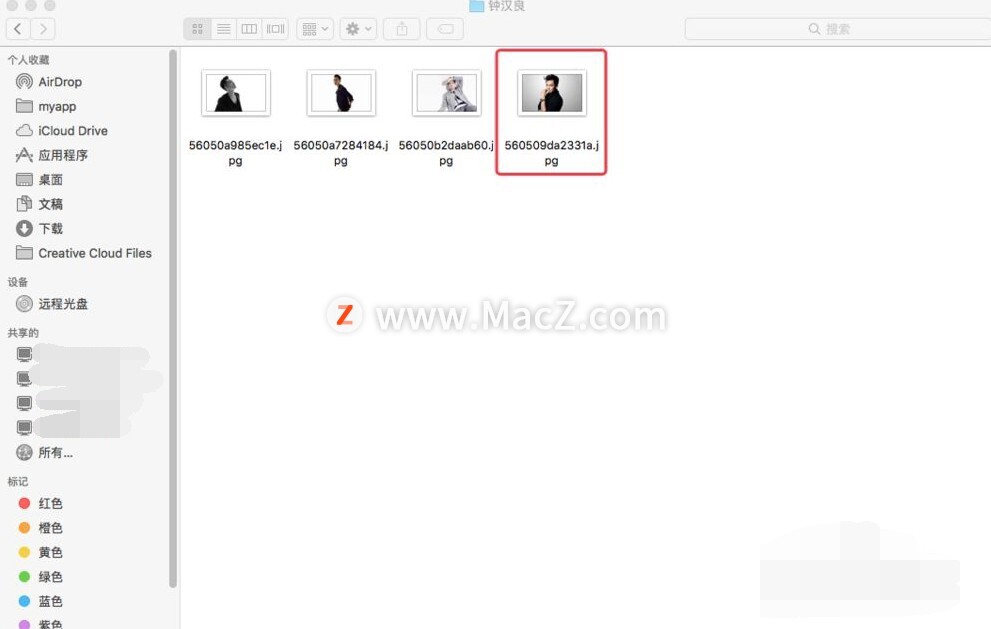 2.选中一张照片,直接按下空格键,这时你通过上下左右键就可以查看其他的图片了。
2.选中一张照片,直接按下空格键,这时你通过上下左右键就可以查看其他的图片了。
Mac新手使用技巧——系统偏好设置
在苹果系统中,我们有时候需要对系统进行一些设置,那么就可以通过系统偏好设置来操作,不过对于一些刚使用苹果系统的用户们来说,可能会遇到一些问题不知道怎么解决,给大家讲述一下苹果系统偏好设置常遇到的一些问题的解决办法。
同时预览多张图片
方法1、
方法1、
按「Ctrl A」快捷键同时选中要预览的图片,这时按住「空格键」仍然会打开一个快捷预览的窗口,点击窗口左上角的左右箭头按钮,就可以切换预览图片,当然也可以按键盘的里的左右方向键。 点击窗口左上角的左右箭头按钮,就可以切换预览图片,当然也可以按键盘的里的左右方向键。
点击窗口左上角的左右箭头按钮,就可以切换预览图片,当然也可以按键盘的里的左右方向键。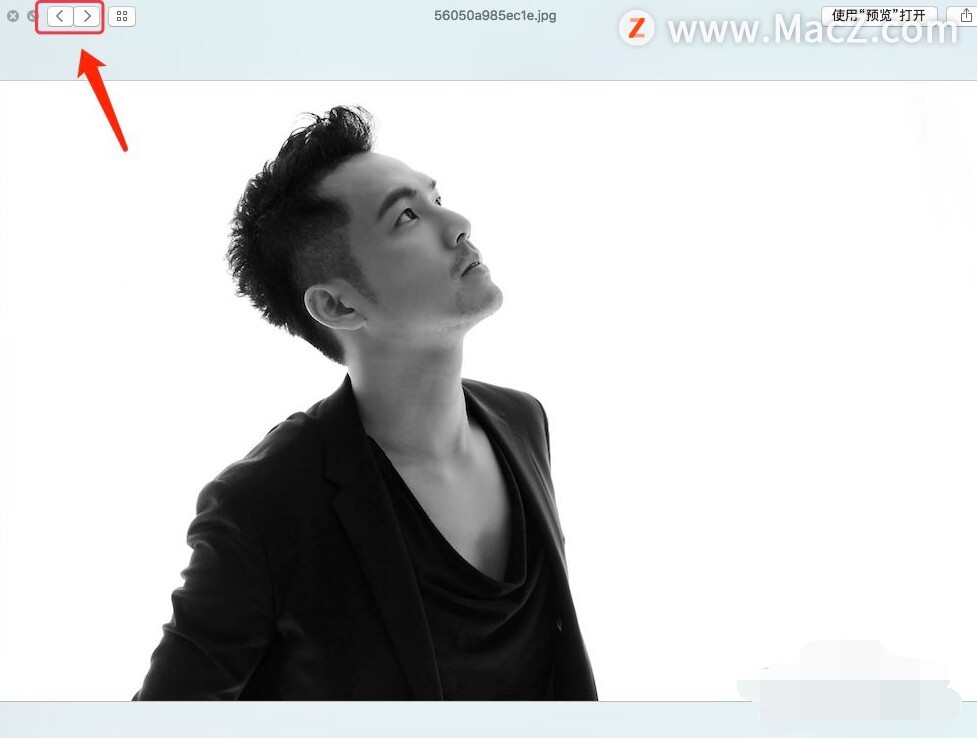 方法2、
方法2、
1.打开Mac电脑中的启动台,找到「预览」图标并双击打开。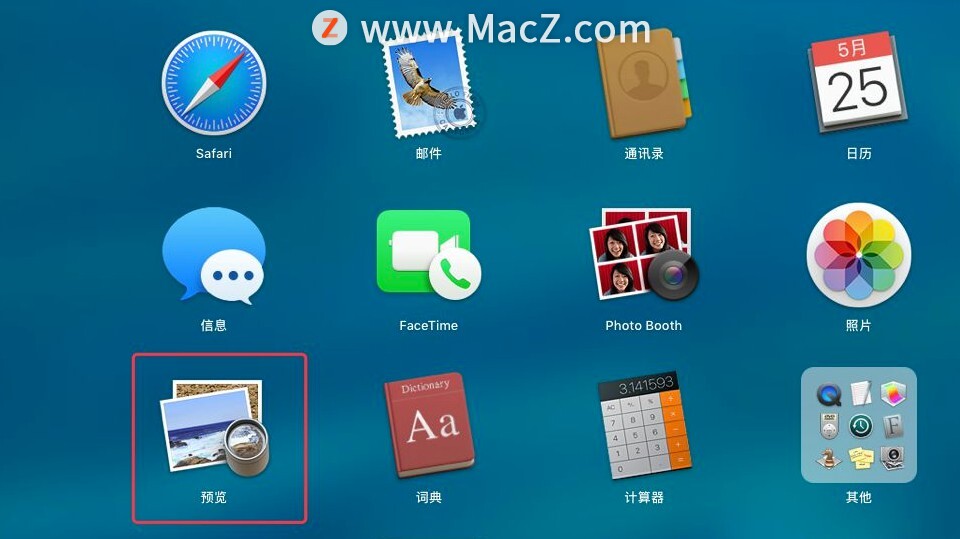 2.在「预览」弹窗的左上角相关菜单栏中找到「文件」,点击「打开」
2.在「预览」弹窗的左上角相关菜单栏中找到「文件」,点击「打开」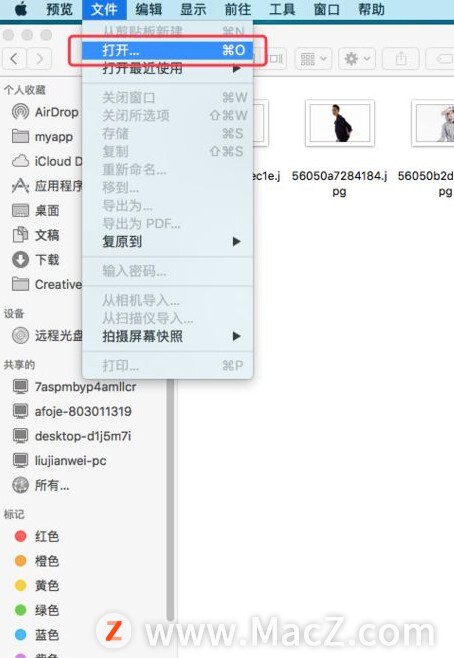 3.在打开的弹窗中,找到我们要预览的图片目录,点击打开图片所在的文件夹,
3.在打开的弹窗中,找到我们要预览的图片目录,点击打开图片所在的文件夹,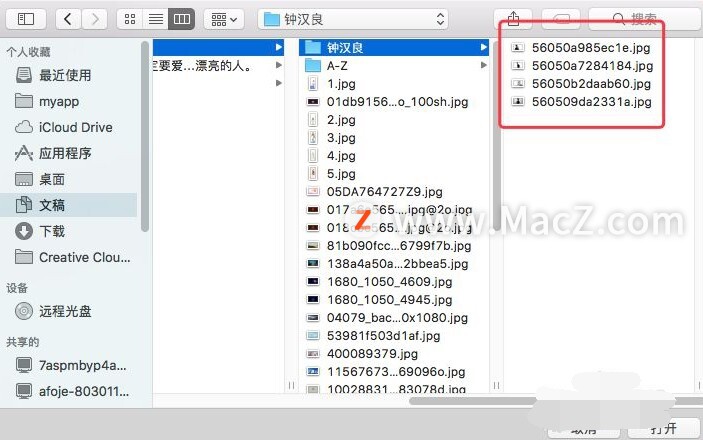 这样,就可以在「预览」中浏览图片了,在窗口中左侧可以通过点击图片的缩略图,右侧可以看到该图片的大图。
这样,就可以在「预览」中浏览图片了,在窗口中左侧可以通过点击图片的缩略图,右侧可以看到该图片的大图。
以上就是MacZ.com小编给您带来的Mac小白技巧:Mac如何连续看图?如何预览多张图片,还有哪些关于Mac小白的技巧,欢迎来交流。
新手必备pr 2021快速入门教程「十」PR基础视频调色
调色是视频后期制作流程中必不可少的重要环节。每当我们看电影的时候,就会感觉电影里景色和色彩搭配都非常好看,场景也很高大上,电影的色彩的背景和人物的所诠释的角色的情感也非常协调。那么我们如何让自己的视频画面色彩更加丰富,有种大制作的感觉呢?今天就给大家介绍一下视频调色基础知识,带你快速入门视频调